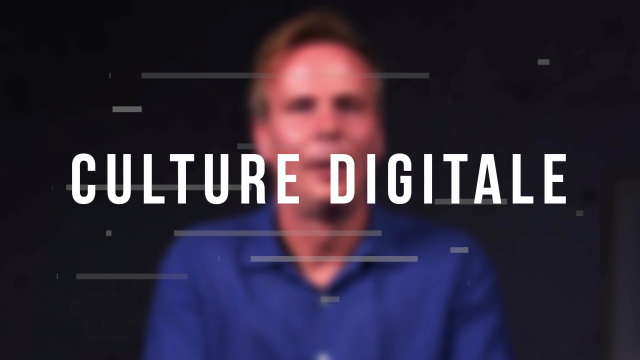Enregistrement Automatique des Données Personnelles dans Google Chrome
Découvrez comment enregistrer une adresse dans Google Chrome pour remplir automatiquement les formulaires.
Les services du web et présence en ligne
Les services du web et présence en ligne











Collaborer avec les Apps Google










Communiquer en public sur le web






Les outils bureautiques
Produire un contenu multimédia complexe










Créer et personnaliser un site wordpress
La gestion des documents
Le traitement de l'information
Sécuriser et maintenir la sécurité de son ordinateur





Sécuriser sa présence numérique et contrer les menaces
Faire un usage raisonné du numérique et gestion des données privées
Comprendre les impacts du Numérique
Configurer les périphériques et résoudre les problèmes
Les outils numériques, au service des besoins
Résoudre les problèmes sur son ordinateur
Les tendances 2.0















Les outils numériques au service des besoins






Sécuriser sa présence numérique et contrer les menaces
Produire un contenu multimédia complexe
Communiquer en public sur le web
Collaborer avec les Apps Google
La communication et les outils de collaboration avancés
Se connecter à Internet en toutes circonstances
Les outils numériques au service des besoins





Configurer les périphériques et résoudre les problèmes





Créer et personnaliser un site Wordpress












Les outils bureautiques



















La communication et les outils de collaboration avancés









Détails de la leçon
Description de la leçon
Il est possible d'enregistrer certaines données personnelles dans Google Chrome pour que ces informations soient rentrées automatiquement dans les formulaires. Dans cette leçon, nous explorerons les étapes nécessaires pour enregistrer une adresse dans Google Chrome. Vous découvrirez comment accéder aux paramètres de saisie automatique, ajouter une nouvelle adresse et tester la fonctionnalité sur un site web comme Decathlon.
Tout d'abord, nous allons visiter la section des paramètres de Google Chrome. Ensuite, nous cliquerons sur l'option 'Adresse et Autres' sous la section Saisie automatique. Nous verrons alors les adresses déjà enregistrées, sinon nous apprendrons à en ajouter une nouvelle. Une fois que nous aurons saisi toutes les informations nécessaires telles que le nom, l'adresse postale, le code postal, la ville, le pays, et éventuellement le téléphone et l'e-mail, nous pourrons enregistrer l'adresse.
Enfin, nous testerons cette fonctionnalité en accédant à un site web comme Decathlon pour créer un compte. Lorsque nous commencerons à remplir le formulaire d'adresse, Google Chrome nous proposera automatiquement l'adresse que nous avons préenregistrée, facilitant ainsi le processus de saisie.
Objectifs de cette leçon
Apprendre à enregistrer et utiliser des adresses pour remplir automatiquement des formulaires dans Google Chrome.
Prérequis pour cette leçon
Une compréhension de base de la navigation dans Google Chrome et accès aux paramètres.
Métiers concernés
Professionnels du e-commerce, administrateurs de site web, et tout utilisateur fréquent de formulaires en ligne.
Alternatives et ressources
Autres navigateurs avec des fonctionnalités similaires, comme Mozilla Firefox et Microsoft Edge.
Questions & Réponses